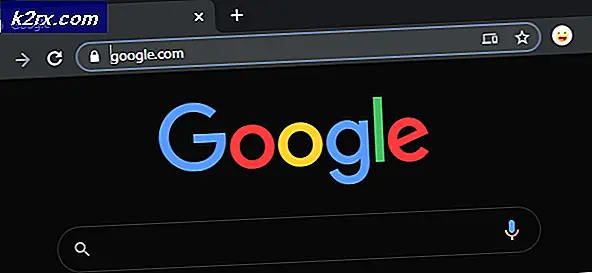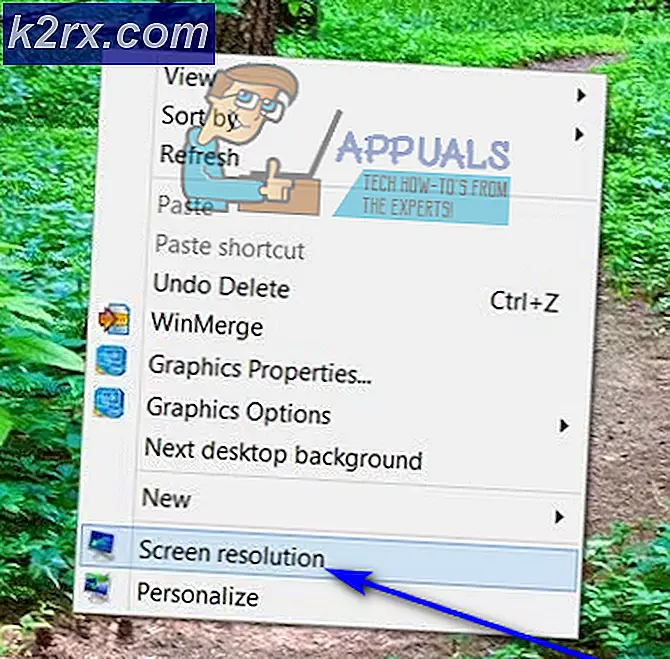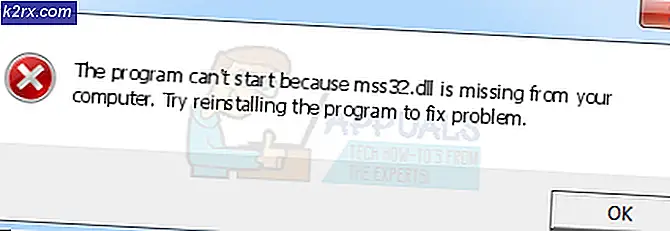Whitelist een website in AdBlock en AdBlock Plus
Het jaar is 2018 en advertenties hebben het World Wide Web overgenomen - webpagina's die helemaal geen advertenties bevatten, zijn tegenwoordig een lust voor het oog en elke webpagina is op zoek naar veel geld door advertenties weer te geven aan zijn bezoekers. Advertentiegeneratiemotoren zijn veel geavanceerder dan ooit tevoren geworden. Daarom zijn advertenties op websites tegenwoordig minder opdringerig (in de meeste gevallen) en zijn ze zelfs de meeste tijd van belang voor de bezoeker. Dat betekent echter zeker niet dat advertenties op websites minder irritant zijn.
Geërgerd met advertenties op vrijwel elke webpagina die er zijn, hebben enkele goede Samaritanen zich verenigd om extensies te maken voor internetbrowsers die in staat zijn om advertenties op alle webpagina's te blokkeren - deze extensies staan bekend als adblockers en de twee belangrijkste adblockers op dit moment zijn AdBlock en AdBlock Plus . De advertentie-industrie raakte echter al snel verstrikt in de advertentieblokkeringsschema's van de wereld en ging daar tegenin door veel webpagina's ontoegankelijk te maken voor gebruikers met ad-blocking-extensies ingeschakeld. Als dat het geval is, hebt u toegang tot webpagina's met bestaande anti-ad-blocking uitbreidingsmaatregelen of om specifieke webpagina's te ondersteunen door de advertenties daarop te bekijken. U moet die specifieke webpagina's en websites op de witte lijst plaatsen in de advertentieblokkeringsextensie die u gebruikt.
Whitelisting webpagina's en websites is een vrij eenvoudige procedure in zowel AdBlock als AdBlock Plus . Als u een website op de witte lijst wilt zetten in AdBlock of AdBlock Plus, moet u het volgende doen:
In AdBlock
- Navigeer naar een webpagina op de website die u op de witte lijst wilt plaatsen.
- Zoek en klik op het AdBlock- pictogram in de werkbalk van de internetbrowser die u gebruikt.
- Klik op Niet uitvoeren op pagina's in dit domein . Het domein van een website is het deel van zijn webadres dat zich achter www. en voordat .com - het configureren van AdBlock om niet op een specifiek domein te worden uitgevoerd, ervoor zorgt dat het niet wordt uitgevoerd op elke webpagina die in dat domein bestaat, waardoor de website effectief op de witte lijst wordt gezet.
- Klik op Uitsluiten .
- Zodra u dit doet, laadt AdBlock automatisch de webpagina die u was en laadt het wanneer het wordt geladen met alle advertenties erop, omdat AdBlock niet langer actief zal zijn op die webpagina en op het domein waarop het zich bevindt.
Nadat u een website op de witte lijst hebt gezet in AdBlock, kunt u de actie ongedaan maken door simpelweg op het AdBlock- pictogram in de werkbalk van uw browser te klikken, op Opties te klikken, naar het tabblad AANPASSEN te gaan, op Bewerken te klikken naast Handmatig uw filters bewerken, een regel tekst verwijderen die het domein bevat van de website waarvan u de verwijdering wilt opheffen en op Opslaan klikt. Zodra u dit doet, hervat AdBlock het blokkeren van advertenties in het doeldomein.
PRO TIP: Als het probleem zich voordoet met uw computer of een laptop / notebook, kunt u proberen de Reimage Plus-software te gebruiken die de opslagplaatsen kan scannen en corrupte en ontbrekende bestanden kan vervangen. Dit werkt in de meeste gevallen, waar het probleem is ontstaan door een systeembeschadiging. U kunt Reimage Plus downloaden door hier te klikkenIn AdBlock Plus
Whitelisting van een website in AdBlock Plus is eigenlijk relatief eenvoudiger dan in AdBlock . Om een website in AdBlock Plus op de witte lijst te plaatsen, simpelweg:
- Navigeer naar een webpagina op de website die u op de witte lijst wilt plaatsen.
- Zoek en klik op het AdBlock Plus- pictogram in de werkbalk van de internetbrowser die u gebruikt.
- Klik op Ingeschakeld op deze site en deze zal veranderen in Uitgeschakeld op deze site en de site zal opnieuw worden geladen. Dit is het moment waarop u weet dat AdBlock Plus met succes is uitgeschakeld voor dat specifieke domein en alle webpagina's erop en dat het domein op de witte lijst is geplaatst.
Om een witte lijst op de witte lijst in AdBlock Plus te verwijderen, gaat u gewoon naar een webpagina op de doelwebsite, klikt u op het AdBlock Plus- pictogram in de werkbalk van uw browser en klikt u op Uitgeschakeld op deze site - deze wordt gewijzigd in Ingeschakeld op deze site en AdBlock Plus gaat terug naar het blokkeren van advertenties op alle pagina's op die specifieke website.
PRO TIP: Als het probleem zich voordoet met uw computer of een laptop / notebook, kunt u proberen de Reimage Plus-software te gebruiken die de opslagplaatsen kan scannen en corrupte en ontbrekende bestanden kan vervangen. Dit werkt in de meeste gevallen, waar het probleem is ontstaan door een systeembeschadiging. U kunt Reimage Plus downloaden door hier te klikken